비닐을 MP3로 변환하는 방법에 대한 가이드에 오신 것을 환영합니다. 레코드판 컬렉션을 디지털화하고 LP를 MP3 파일로 변환하려는 데에는 여러 가지 이유가 있습니다.
우선 MP3의 편리함이 있습니다. 비닐 앨범을 조심스럽게 꺼내 턴테이블에 올려놓는 느낌과 소리를 능가하는 것은 없지만 컬렉션을 MP3로 저장하면 이동 중에도 음악을 들을 수 있습니다.
이것은 또한 음악을 듣고 싶을 때마다 귀중한 비닐을 긁거나 손상시킬 위험이 없기 때문에 대체할 수 없는 음악을 백업하는 좋은 방법입니다.
또한 Spotify와 같은 스트리밍 서비스를 통해 그 어느 때보다 쉽게 음악을 들을 수 있게 되었지만 항상 희귀한 트랙이 있는 것은 아닙니다. 아직 다른 매체에서는 사용할 수 없는 희귀한 레코드판으로 음악에 대한 절충주의적인 취향이 있다면 레코드판에 있는 음악을 변환하는 것이 모바일 장치에서 해당 트랙을 들을 수 있는 유일한 방법이 될 것입니다.
따라서 비닐을 MP3로 변환하는 방법과 프로세스에 필요한 하드웨어 및 소프트웨어를 알아보려면 계속 읽으십시오.
필요한 것
레코드판 컬렉션을 MP3로 변환하려면 몇 가지 준비가 필요합니다. 먼저 USB 포트가 있거나 최소한의 헤드폰/마이크 잭이 있는 PC 또는 노트북이 필요합니다. 비닐 플레이어 옆에 설치하기가 더 쉽기 때문에 편의상 랩탑을 사용하는 것이 좋습니다.
컴퓨터를 비닐 플레이어에 연결하려면 올바른 케이블도 필요합니다. 이 케이블은 비닐 플레이어의 출력에 따라 달라집니다. 잠시 후 더 자세히 설명합니다.
또한 비닐 플레이어에서 음악을 녹음하고 MP3 또는 기타 디지털 음악 파일로 저장하는 소프트웨어가 컴퓨터에 필요합니다. 이 자습서에서는 오디오를 녹음하고 디지털 방식으로 저장하는 데 사용할 수 있는 무료 애플리케이션인 Audacity (새 탭에서 열림) 를 권장합니다. 무료이지만 트랙을 분할하는 데 도움이 되는 몇 가지 괜찮은 기능이 있으며(비닐의 한 면당 하나의 긴 오디오 파일만 있는 것이 아니라) 딱딱거리는 소리와 기타 원치 않는 소리를 줄여 녹음을 정리할 수 있습니다.

레코드판을 디지털로 변환하는 데 특화된 보다 강력한 애플리케이션을 원하는 경우 해당 작업을 위해 특별히 설계된 Pure Vinyl (새 탭에서 열림)을 사용해 볼 수 있습니다. 이렇게 하면 자동 팝 및 클릭 제거 및 트랙 분할과 같은 멋진 기능이 있으므로 프로세스가 더 쉬워집니다. 그러나 가격이 $379/£300/AU$556로 비싸기 때문에 방대한 레코드 컬렉션을 보유한 사람들에게만 관심이 있을 수 있습니다.
마지막으로 비닐 플레이어도 필요합니다. PC에 연결하고 음악을 디지털화하기 위한 USB 출력이 있는 최신 비닐 플레이어가 많이 있습니다. 이렇게 하면 PC가 턴테이블을 오디오 입력 소스로 감지하고 프리앰프가 필요하지 않으므로 작업이 훨씬 쉬워집니다.
USB 포트가 있는 저렴한 비닐 턴테이블이 몇 가지 있으며 빠르고 쉽게 변환할 수 있지만 턴테이블을 사용하여 앨범을 적절한 음질로 재생하려면 더 나은 음질로 조금 더 지출하는 것이 좋습니다. 품질 턴테이블.
이것이 바로 이 가이드에서 House of Marley Stir It Up 턴테이블을 선택한 이유입니다. USB 출력이 있을 뿐만 아니라 고품질 부품 덕분에 뛰어난 사운드를 제공합니다. 여기에는 Audio Technica AT3600L 카트리지가 포함됩니다. 이것은 저렴한 턴테이블보다 뛰어난 사운드를 제공하며 교체 및 업그레이드가 가능합니다. 대부분의 보급형 USB 턴테이블에는 탈착식 카트리지가 없으므로 바늘이 손상되면 턴테이블이 쓸모가 없습니다.

House of Marley Stir It Up 턴테이블은 또한 다른 Hi-Fi 장비에 연결하기 위한 RCA 포토 출력과 무동력 스피커와 함께 사용하기 위한 프리앰프를 갖추고 있습니다.
또한 환상적으로 보이며 재활용 및 지속 가능한 재료로 제작되어 윤리적이기도 합니다. 이 턴테이블에는 좋아할 것이 많으며 비닐을 MP3로 변환하는 데 완벽하게 적합합니다.
USB 출력이 없는 비닐 턴테이블이 있는 경우 조금 더 까다롭기는 하지만 음악을 MP3로 변환하는 것이 여전히 가능합니다. 오디오 케이블을 사용하여 턴테이블을 PC에 연결하고 턴테이블의 출력을 PC의 오디오에 연결해야 합니다. 대부분의 PC와 노트북에는 마이크에 사용되는 오디오 입력 잭이 있습니다.
비닐 플레이어의 볼륨이 올바르게 설정되어 있는지 확인해야 합니다. 너무 높으면 오디오가 왜곡되어 녹음되고 너무 낮으면 음악을 듣기 어렵습니다. 시작하기 전에 오디오를 테스트하십시오.
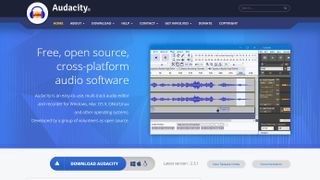
1. 시작하기
비닐 앨범을 디지털 MP3 파일로 변환하는 것은 시간이 많이 걸리는 프로세스일 수 있습니다. 트랙을 실시간으로 재생해야 하기 때문에 5분짜리 노래를 녹음하는 데 5분이 걸립니다. 이 때문에 대규모 비닐 컬렉션이 있는 경우 모두 변환하는 데 시간이 걸릴 수 있습니다.
그러나 이 과정을 더 쉽게 하기 위해 할 수 있는 일이 있습니다. 우선, 변환하려는 앨범이 깨끗하고 흠집이 없는지 확인하십시오. 또한 턴테이블의 바늘에 먼지가 없고 올바른 속도로 설정되어 있는지 확인하십시오. 먼지로 인해 음악이 계속 건너뛰거나 오디오 품질이 영향을 받는 것을 찾기 위해 음악을 변환하는 데 그 모든 시간을 소비하고 싶지는 않을 것입니다.
다음으로 필요한 소프트웨어가 설치되어 있는지 확인하고 턴테이블 옆에 PC 또는 노트북을 설치합니다. 랩톱을 사용하는 경우 변환하는 동안 종료되지 않도록 연결되어 있는지 확인하는 것이 좋습니다.
또한 하드 드라이브에 충분한 저장 공간이 있는지 확인하십시오. 녹음된 오디오를 MP3로 변환하기 전에 컴퓨터는 오디오를 압축되지 않은 오디오 파일로 보관해야 합니다. 이 파일은 특히 긴 앨범과 노래의 경우 상당히 클 수 있습니다.

2. 턴테이블을 PC에 연결
이제 턴테이블을 PC에 연결해야 합니다. 턴테이블에 USB가 장착되어 있는 경우 노트북의 USB 포트에 연결하고 전원을 켜기만 하면 됩니다. 노트북은 턴테이블을 오디오 입력으로 인식해야 합니다.
그렇지 않은 경우 턴테이블 제조업체의 웹 사이트를 방문하여 필요한 드라이버를 다운로드하십시오. 그들은 웹사이트의 '지원' 섹션에 나열되어야 합니다.
턴테이블에 USB 연결이 없으면 플레이어의 출력을 PC의 오디오 입력에 연결합니다. PC에서 찾을 수 있는 설명서를 확인하십시오.
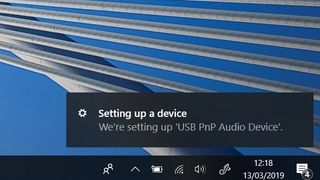
볼륨 수준도 확인해야 합니다. Windows에서는 작업 표시줄의 스피커 아이콘을 마우스 오른쪽 버튼으로 클릭하고 '사운드'를 선택합니다. 새 창이 나타나면 '녹음'을 클릭하고 턴테이블에서 오디오 케이블을 연결한 위치에 따라 '마이크' 또는 '라인 입력'이 선택되었는지 확인합니다. 올바른 입력을 선택한 상태에서 '기본값으로 설정'을 클릭합니다. 이름 옆에 사운드 바가 나타납니다.
이제 턴테이블을 연결한 상태에서 레코드판을 재생해 보십시오. 사운드 바가 녹색으로 유지되면(또는 PC 스피커를 통해 사운드 레벨이 적절하다는 소리가 들리면) 그대로 두어도 됩니다. 사운드 바가 빨간색으로 바뀌거나 스피커가 너무 크거나 너무 작은 음악을 재생하는 경우 '속성'을 클릭한 다음 '레벨' 탭을 선택합니다. 재생 소리가 제대로 들릴 때까지 볼륨을 낮춥니다.
턴테이블의 오디오가 너무 낮으면 턴테이블의 프리앰프가 켜져 있는지 확인해야 할 수 있습니다.
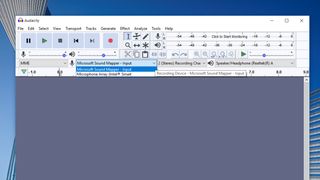
3. 대담 설정
턴테이블을 PC에 연결한 상태에서 Audacity(또는 녹음에 사용하는 소프트웨어)를 로드합니다. 이제 Audacity가 올바른 입력에서 녹음하는지 확인해야 합니다. 화면 상단의 도구 모음에는 오른쪽에 드롭다운 목록 상자가 있는 마이크 아이콘이 표시됩니다. 여기에서 턴테이블 또는 입력 장치를 선택합니다.
턴테이블이 올바른 이름으로 표시되지 않을 수 있다는 점은 주목할 가치가 있습니다. 이 예에서는 House of Marley Stir It Up 턴테이블이 'Microsoft Sound Mapper – 입력'으로 나열되었습니다. 이전 단계에서 턴테이블이 Window의 기본 오디오 입력임을 확인했기 때문에 이는 Audacity가 턴테이블을 오디오 입력으로 사용했음을 의미했습니다.
이제 빠른 테스트 실행을 수행할 가치가 있습니다. Audacity에서 큰 빨간색 '녹음' 버튼을 누른 다음 레코드판을 재생하도록 턴테이블을 설정합니다. Audacity가 녹음할 때 녹음되는 오디오 이미지(파형 이미지라고 함)가 표시되어야 합니다. 이 파형이 재생 중인 음악과 관련이 있다면 올바른 입력을 선택했음을 의미합니다. 파형이 평평하고 직선인 경우 잘못된 입력을 선택한 것입니다.
파형이 올바르면 Audacity가 1분 동안 기록하도록 한 다음 Audacity 도구 모음에서 '중지' 버튼을 누릅니다. 그런 다음 비닐 재생을 중지한 다음 Audacity에서 '재생' 버튼을 클릭하고 녹음한 내용을 들어보세요. 모든 것이 올바르게 들리면 다음 단계로 넘어갑니다. 그렇지 않은 경우 Windows 또는 Audacity에서 레벨을 조정하고 음악이 제대로 들릴 때까지 다시 시도하십시오.

4. 비닐에서 녹음하기
이제 레코드판을 제대로 녹음할 수 있습니다. 시작하기 전에 알림 메뉴에서 Windows를 '정숙 모드' 또는 '초점 지원'으로 설정했는지 확인하는 것이 좋습니다(메뉴를 열려면 작업 표시줄의 말풍선 아이콘 클릭). 이렇게 하면 오디오를 녹음하는 방법에 따라 녹음될 수도 있는 알림 소리가 Windows에서 재생되지 않습니다.
Audacity 녹음을 시작한 다음 레코드판 재생을 시작합니다. 이제 디지털화 중인 비닐의 첫 번째 면을 기록하도록 그대로 둘 수 있습니다. 그러나 모든 것이 잘 진행되고 있는지 확인하려면 프로세스를 주시할 가치가 있습니다.
비닐 한 면의 평균 길이는 25분이므로 Audacity가 계속 녹음하므로 비닐이 언제 멈추는지 확인하십시오. 또한 녹음 중인 턴테이블 근처를 걸을 때는 트랙 중간에서 건너뛰지 않도록 주의하세요!
면이 기록되면 '정지' 버튼을 누릅니다. 이제 녹음을 Audacity 프로젝트로 저장할 가치가 있습니다. 이것은 미디어 플레이어에서 재생할 수 있는 오디오 파일로 만들지는 않지만 Audacity에서 녹음을 편집할 수 있음을 의미합니다.

5. 녹음 편집
Audacity는 바이닐의 한 면 전체를 하나의 트랙으로 녹음할 것입니다. 노래가 여러 개 있는 경우 적절한 위치에서 트랙을 별도의 노래로 분할할 수 있습니다. 파형 이미지를 사용하면 노래 사이에 공백이 있는 공백과 함께 각 노래의 시작과 끝을 볼 수 있습니다.
노래가 서로 페이드 인되는 앨범이 있거나 트랙 사이에 청중의 박수가 나오는 라이브 앨범인 경우 이 작업이 좀 더 어렵기 때문에 다른 노래를 찾으려면 녹음을 재생해야 합니다.
앨범의 첫 번째와 두 번째 노래 사이의 간격을 클릭하면 파형을 통해 수직으로 실행되는 선을 볼 수 있습니다. 이제 프로그램의 메뉴 표시줄에서 '편집'으로 이동하여 '클립 경계'까지 아래로 스크롤하고 '분할'을 선택합니다.
앨범의 나머지 트랙에 대해 이 작업을 수행합니다.
이제 첫 번째 트랙을 두 번 클릭하여 선택한 다음 Ctrl + C를 눌러 복사합니다. 그런 다음 Ctrl + N을 눌러 새 Audacity 프로젝트를 시작한 다음 Ctrl + V를 눌러 선택한 노래를 새 프로젝트에 붙여넣습니다.
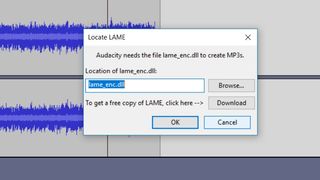
첫 번째 노래의 경우 처음에 Audacity를 녹음하도록 설정한 다음 턴테이블을 켰을 때 긴 침묵이 있음을 알 수 있습니다. 무음이 끝날 때(노래가 시작되기 직전) 트랙을 분할한 다음 무음이 있는 부분을 두 번 클릭하고 키보드의 Delete 키를 눌러 이 시간을 단축할 수 있습니다.
이 기회에 Audacity의 도구 중 일부를 사용하여 트랙의 노이즈 문제를 정리할 수도 있습니다. 편리한 도구는 '클릭 제거'입니다. '효과'로 이동한 다음 도구를 선택하고 녹음에서 성가신 클릭을 제거하기 위해 재생합니다.
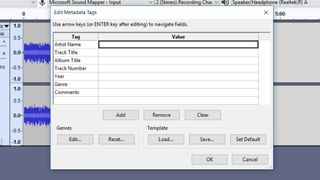
6. 메타데이터 추가
다음 화면에서 MP3에 대한 메타데이터를 추가하라는 메시지가 표시됩니다. 앨범, 아티스트 이름, 노래 장르, 노래 제목 및 트랙 번호를 추가하면 음악 컬렉션을 더 쉽게 정리할 수 있습니다.
아티스트 이름, 앨범 이름 및 장르를 추가하면 템플릿으로 저장하여 앨범의 모든 노래에 이러한 세부 정보를 쉽게 추가할 수 있습니다. 이렇게 하면 나중에 시간을 절약할 수 있습니다.
완료되면 확인을 클릭하여 트랙을 MP3로 변환합니다.
이제 비닐의 해당 면에 있는 모든 트랙에 대해 프로세스를 반복할 수 있습니다. 완료되면 동일한 프로세스에 따라 두 번째 면을 기록해야 합니다.
시간이 많이 걸리지만 결국에는 다양한 장치에서 재생할 수 있는 MP3 형식의 레코드판 디지털 버전을 갖게 됩니다.
- 최고의 턴테이블 2019 : 모든 예산에 맞는 최고의 레코드 플레이어
이미지 크레딧(달리 명시되지 않은 경우): TechRadar
